Iniciamos la aventura de dejar lo más funcional posible mi teléfono Jolla. Una de las cosas que suelo necesitar tanto en Android como en IOS es el Adobe Flash Player. Vale que ya no es la tendencia, pero hay webs que siguen trabajando con él, y es complicado que lo cambien en bastante tiempo.
Así que si se puede hacer, vamos a instalarlo también en el teléfono Jolla. Como recordaréis, Jolla, en concreto su sistema Sailfish OS, comparte el kernel de Android, con lo que han implementado la instalación de aplicaciones android de forma fácil y sencilla (Yandex-Store, AmazonApp,1Mobile,Aptoide…)

Iniciamos un navegador (da igual con cual) y navegamos directamente a
http://helpx.adobe.com/flash-player/kb/archived-flash-player-versions.html
En la página vas a la sección “Flash Player para archivos Android 4.0″. Allí selecciona la versión de Flash Player 11.1 for Android 4.0 más actual y la descargáis al PC:
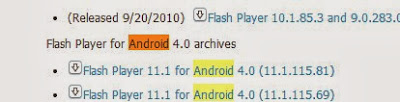
Pulsamos en el enlace para descargar el instalador de Flash Player. La descarga se iniciará automáticamente.
Os dejo un enlace con la versión que a mi me ha funcionado:
https://www.dropbox.com/s/ayc3xg9tg10qtit/install_flash_player_ics.apk
Vamos a la descarga desde las notificaciones:
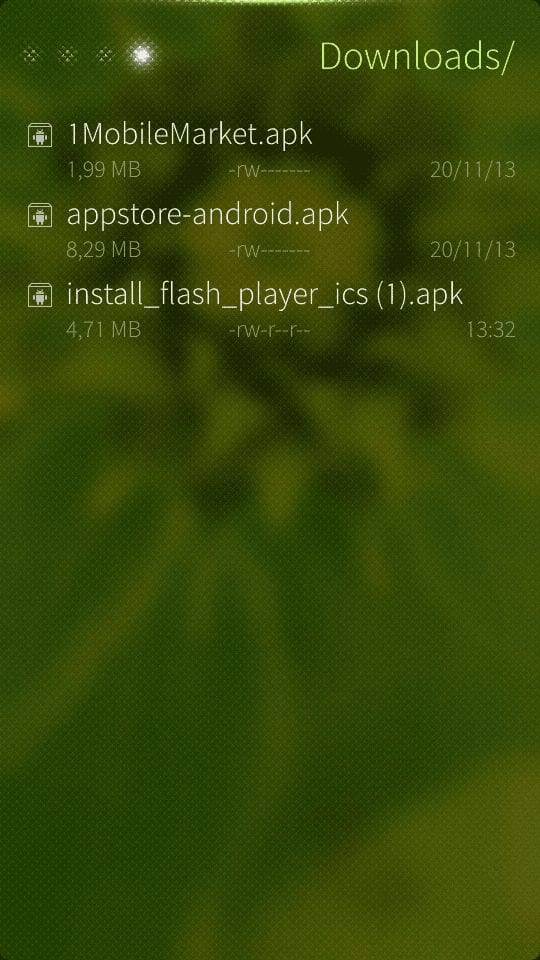
Con el menú polea lanzamos el Install:
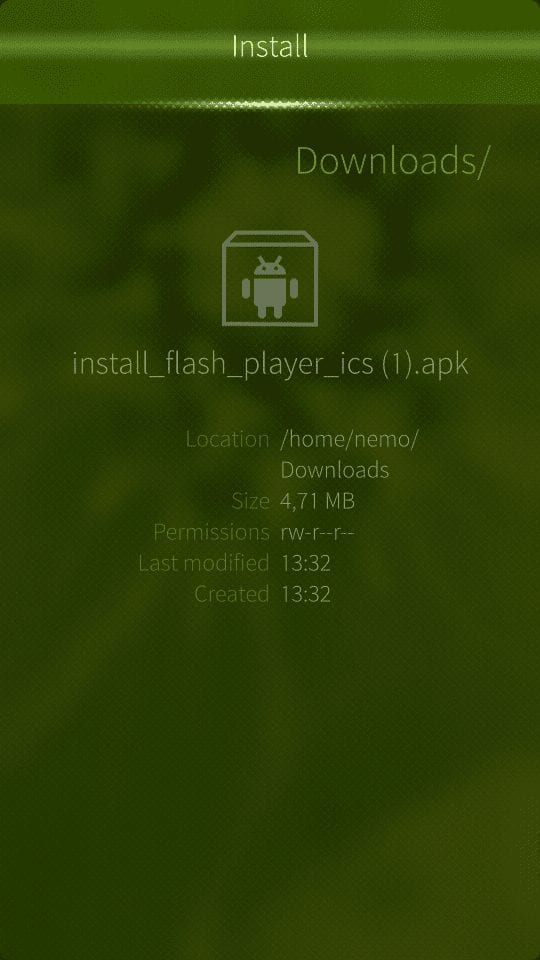
Nos dirá si todo ha ido bien que está instalado (lo podemos comprobar en la lista de programas):
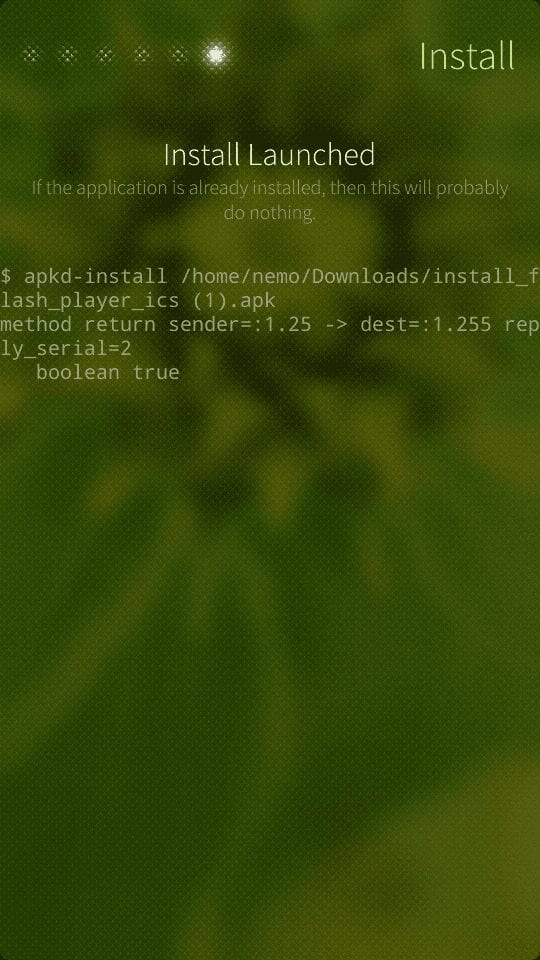
Ahora deberéis instalar el repositorio APTOIDE, ya que Flash Player como sucede en Android, no funciona con el navegador por defecto:
http://m.aptoide.com/installer
Y añadirle Firefox al repositorio, ya que no está por defecto. Simplemente buscar Firefox y pulsar en el primer resultado. Luego pulsáis Install. Volvéis a Aptoide y lo tendréis disponible:
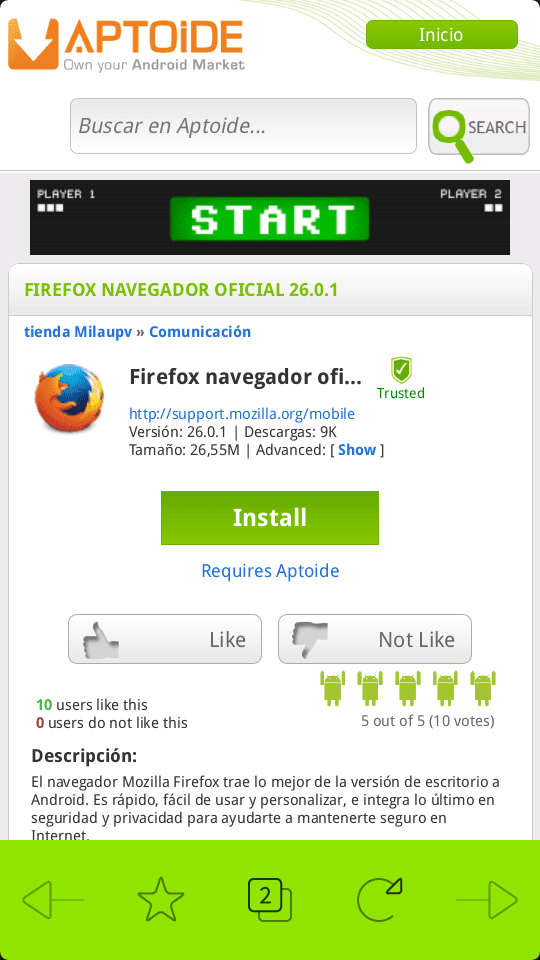
Abrís Firefox y una web con Flash Player, y en donde esté la imagen flash, pulsáis para que cargue:
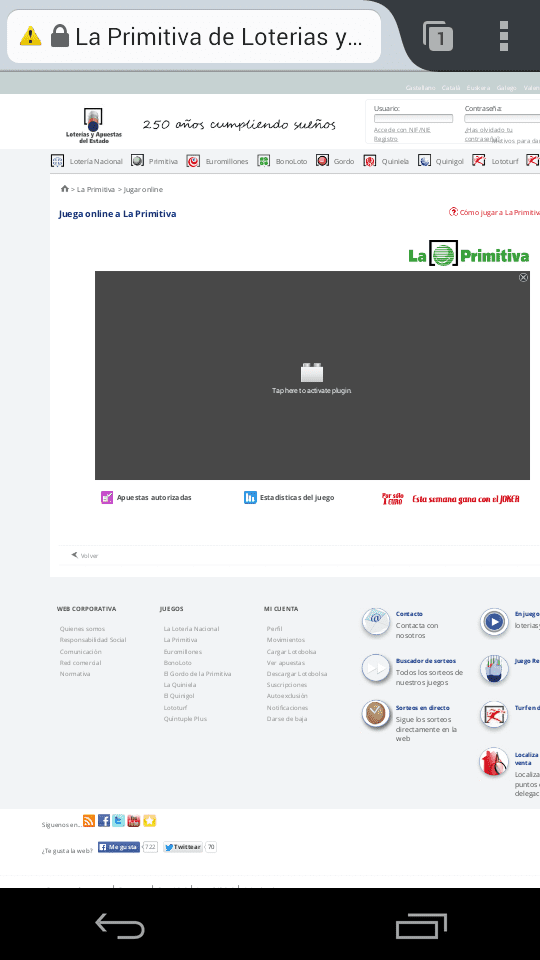
Y ya tendréis acceso al flash player en vuestro Jolla:
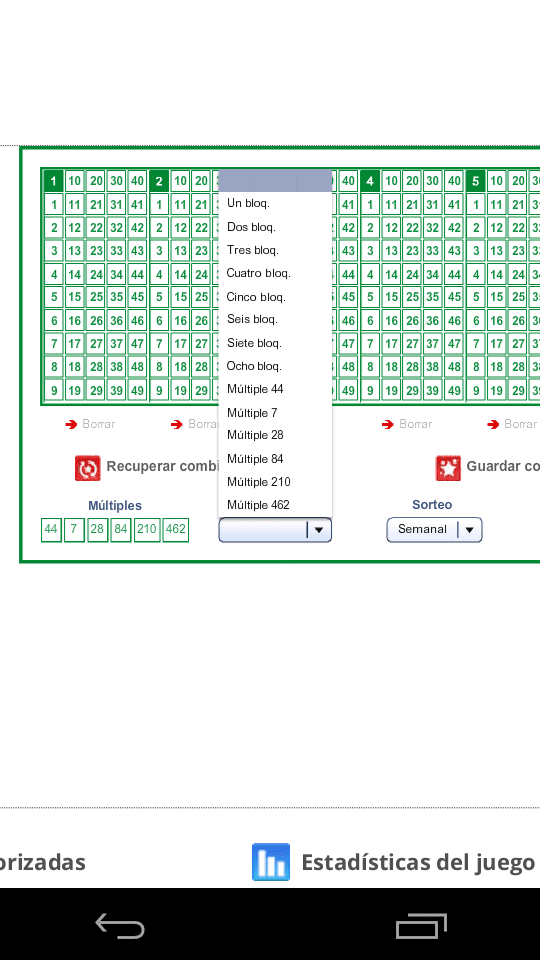
¿Te ha gustado la entrada SÍGUENOS EN TWITTER O INVITANOS A UN CAFE?
 Blog Virtualizacion Tu Blog de Virtualización en Español. Maquinas Virtuales (El Blog de Negu) en castellano. Blog informática vExpert Raul Unzue
Blog Virtualizacion Tu Blog de Virtualización en Español. Maquinas Virtuales (El Blog de Negu) en castellano. Blog informática vExpert Raul Unzue



